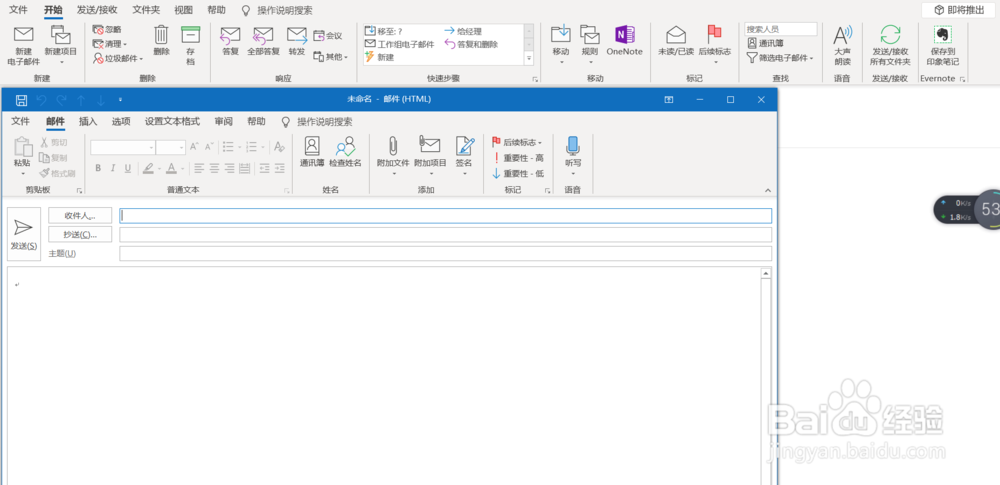1、由于初始化的Outlook什么账号都没有,所以需要自行设定,这里不选择默认的配置,因为服务器的地址是不一样的,默认的配置很可能无法正常使用。

2、实验中采用IMAP/SMTP,这里第二步骤需要输入账户密码。这个密码就是最初注册的时候设定的密码。点击连接进入下一步。

3、不用等太长时间,这里很快就能完成。如果你非腾讯企业邮,那么服务器地址信息会出错。这里会报错。

4、图中是已经添加好的账户,考虑安全性已经删除相关信息。如果需要添加第二个邮箱,可以继续添加。此时仍需要手动配置。如果就是腾讯邮箱,可以选择官方默认。

5、上一步并未添加第二个邮箱账户,那么这一步就会进入真正的邮箱管理界面,Outlook默认发送、接收自己的测试邮件以确保邮箱配置正确。自行看完删除。

6、点击进入发送邮件的界面测试功能,可见Outlook的功能之多,个人感觉这个的界面实在是太完美了,并非是普通的邮件客户端能比的。如果是朋友较多,保存通讯录是很有必要的。